重装W7系统安装教程(从备份数据到驱动程序安装,轻松搞定系统重装)
在使用计算机的过程中,难免会遇到系统崩溃、病毒感染或者其他问题导致电脑运行不稳定的情况。此时,重装操作系统是一个有效的解决办法。本文将为大家提供一篇详细的W7系统安装教程,帮助大家重新安装Windows7系统,解决电脑运行问题,让电脑焕然一新。
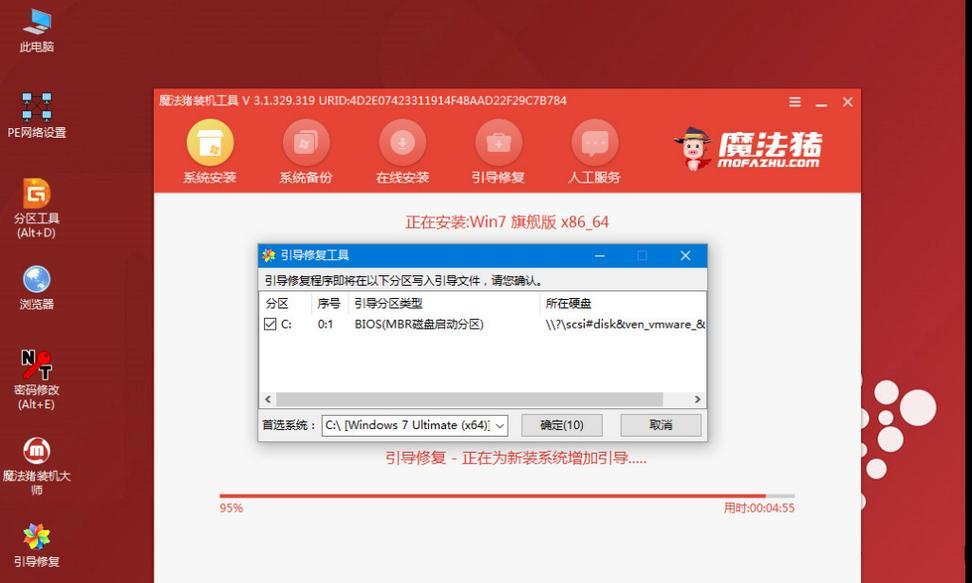
1.准备工作:备份重要数据和文件
在进行系统重装之前,首先需要备份所有重要的数据和文件。将它们存储在外部硬盘、U盘或云存储中,以免丢失。

2.下载Windows7系统镜像文件
在开始重装之前,需要下载Windows7系统的镜像文件。访问微软官方网站或其他可靠的下载站点,选择合适的版本进行下载。
3.制作启动盘

为了进行系统重装,我们需要制作一个可引导的启动盘。可以使用Windows7USB/DVD下载工具或其他软件制作启动盘。
4.设置BIOS以从启动盘启动
将制作好的启动盘插入电脑,进入BIOS设置,将启动顺序调整为从启动盘启动,保存设置并重启电脑。
5.进入Windows7安装界面
重启电脑后,系统将从启动盘启动,进入Windows7安装界面。根据提示选择合适的语言、时间和货币格式。
6.进行分区设置
在安装界面中,选择“自定义(高级)”进行分区设置。可以选择现有分区进行格式化,或创建新分区。
7.格式化分区
选择需要安装系统的分区,并进行格式化。注意,这将清除该分区上的所有数据,所以请确保已备份重要数据。
8.开始安装系统
完成分区设置后,点击“下一步”按钮开始系统安装。等待一段时间,系统将自动完成安装过程。
9.安装驱动程序
在系统安装完成后,需要安装相应的驱动程序,以确保硬件设备的正常工作。可以使用驱动精灵等软件自动安装驱动程序。
10.更新系统和安装必要软件
完成驱动程序安装后,建议立即进行系统更新,并安装常用的软件,如浏览器、办公套件等。
11.恢复备份的数据和文件
在安装系统之前备份的数据和文件,可以通过外部硬盘、U盘或云存储恢复到新安装的系统中。
12.配置系统设置
根据个人需求,配置系统设置,如显示分辨率、背景壁纸、电源管理等。
13.安装常用软件和防病毒软件
为了更好地使用电脑,可以安装一些常用软件,如音乐播放器、视频播放器等。同时,为了保护电脑安全,安装一款可靠的防病毒软件也很重要。
14.清理垃圾文件和优化系统性能
在系统安装完成后,可以使用系统自带的磁盘清理工具清理垃圾文件,并进行系统性能优化。
15.备份新安装的系统
经过以上步骤重新安装的Windows7系统已经可以正常使用。为了避免将来再次出现问题,建议定期备份新安装的系统。
通过本文的W7系统安装教程,我们可以轻松地重新安装Windows7系统,解决电脑运行不稳定的问题。在进行系统重装之前,记得备份重要数据和文件,并按照教程一步步进行操作。重装后,及时安装驱动程序、更新系统和安装必要软件,保持系统的稳定和安全。
- 重装W7系统安装教程(从备份数据到驱动程序安装,轻松搞定系统重装)
- 电脑装系统提示还原错误的解决方法(解决电脑装系统时出现还原错误的技巧与经验)
- 电脑吃鸡更新后出现错误(探索游戏更新带来的新问题)
- 以戴尔官方U盘装系统教程为主题的指南(简单易行的操作步骤让您快速装系统)
- 电脑断电后开机密码错误的解决方法(密码错误提示与解决办法,密码恢复工具,密码保护措施)
- 电脑显示地址重复错误的原因及解决办法(解析IP地址冲突问题,轻松解决电脑显示地址重复错误)
- 微软账号登录错误解决方案(解决微软账号登录问题的有效方法)
- 电脑程序错误的原因及解决方法(探究电脑程序错误的成因,解决你遇到的电脑程序错误!)
- 电脑出现错误104,如何解决?(排除故障,让电脑重新运行正常)
- 解决Dell电脑连接宽带错误的方法(以解决连接问题为重点,提供Dell电脑宽带连接故障的解决方案)
- 电脑rundll.exe错误的原因及解决方法(探寻rundll.exe错误产生的关键因素,解决方案一网打尽)
- 电脑网卡错误代码10的原因及解决方法(深入探究电脑网卡错误代码10的症状和解决方案)
- 解决电脑logoui系统错误的方法
- 教你如何使用U盘重装笔记本系统(详细步骤和注意事项,让你轻松搞定重装系统)
- 谁是音乐播放器的王者?(揭秘音乐播放器排行榜榜首)
- 解析电脑678错误的原因及解决方法(深入分析电脑678错误的根源,帮助你轻松解决问题)
